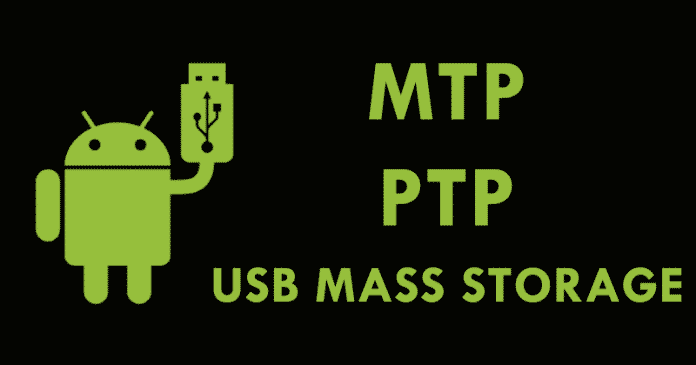
Lorsque nous connectons un smartphone à un PC, nous trouvons généralement différentes options à faire et à sélectionner, et chaque option a ses caractéristiques, ses avantages et ses inconvénients.
Ainsi, dans ce tutoriel explicatif, nous allons vous expliquer les trois principaux modes de connexion proposés par la plupart des appareils Android qui sont:
MTP PTP USB Mass Storage
MTP (Media Transfer Protocol) sur Android
Dans les versions les plus récentes d’Android, le MTP est le protocole utilisé par défaut pour établir des connexions avec l’ordinateur.
Lorsque nous établissons la connexion via MTP, notre périphérique agit comme un”périphérique multimédia”pour le système d’exploitation. Ainsi, nous pouvons l’utiliser avec d’autres applications comme Windows Media Player ou iTunes.
Dans cette méthode, l’ordinateur n’a aucun contrôle sur le périphérique de stockage à tout moment mais se comporte de la même manière qu’une connexion client-serveur. Voici comment sélectionner MTP sur Android.
1. Connectez votre appareil Android à votre ordinateur via un câble USB.
2. Maintenant, déverrouillez votre appareil Android et abaissez l’obturateur de notification.
3. Appuyez sur les options de connexion USB et sélectionnez « Périphérique multimédia (MPT) » ou « Transfert de fichiers »
4. Maintenant, vous pouvez voir votre téléphone répertorié comme lecteur sur votre ordinateur.
Veuillez noter que différents smartphones affichent différentes options. Par conséquent, l’activation du mode MPT variera d’un appareil à l’autre.
La vitesse de ce protocole est relativement inférieure à la vitesse offerte par le protocole de stockage de masse, bien qu’elle dépende également de l’appareil que nous avons connecté.
De plus, ce protocole présente quelques inconvénients. Il est plus instable que le stockage de masse et beaucoup moins compatible, par exemple, avec les systèmes d’exploitation Linux, car MTP dépend de pilotes spécifiques et propriétaires pour fonctionner. Ce protocole peut également générer des problèmes d’incompatibilité avec d’autres systèmes d’exploitation comme macOS, comme sous Linux.
PTP (Picture Transfer Protocol) sur Android
Ce type de La connexion est la moins utilisée par les utilisateurs d’Android, car lorsque les utilisateurs sélectionnent cette méthode, l’appareil Android s’affiche sur l’ordinateur en tant qu’appareil photo. Généralement, lorsque nous connectons les appareils photo, l’ordinateur prend simultanément en charge PTP et MTP.
En mode PTP (Picture Transfer Protocol), le smartphone se comporte comme un appareil photo sans prise en charge MTP. Ce mode est recommandé uniquement si l’utilisateur souhaite transférer des photos, car il permet de transférer des photos de l’appareil vers l’ordinateur sans utiliser de logiciel ou d’outil supplémentaire.
1. Connectez votre appareil Android à votre ordinateur via un câble USB.
2. Maintenant, déverrouillez votre appareil Android et abaissez l’obturateur de notification.
3. Appuyez sur les options de connexion USB et sélectionnez « PTP (protocole de transfert d’images) » ou « Transférer des photos »
4. Désormais, vous pouvez voir votre téléphone répertorié comme appareil photo sur votre ordinateur.
Stockage de masse USB sur Android
Ce mode est sans aucun doute l’un des plus utile, compatible et facile à utiliser. Dans ce mode, l’appareil se connecte comme une mémoire USB ou un disque dur externe classique, vous permettant de travailler avec cet espace de stockage sans aucun problème.
Si l’appareil dispose d’une carte mémoire externe, elle est également montée indépendamment comme un autre périphérique de stockage.
Le principal problème de cette manière est que lorsqu’il est connecté à l’ordinateur et activé, les données ne sont plus disponibles sur le smartphone tant que le stockage de masse de l’ordinateur n’est pas déconnecté, ce qui peut également provoquer des défaillances dans les applications lors de la tentative d’accès.
Les versions les plus récentes d’Android ont augmenté la sécurité des données stockées sur les smartphones et les tablettes et éliminé la compatibilité avec ce type de connexion, ne laissant que les connexions MTP et PTP avec leurs avantages et inconvénients respectifs.
Alors, qu’en pensez-vous ? Partagez tous vos points de vue et réflexions dans la section des commentaires ci-dessous. Et si vous avez aimé ce tutoriel explicatif, n’oubliez pas de partager cet article avec vos amis et votre famille.